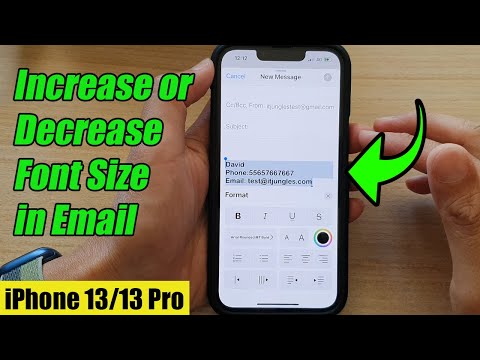ეს wikiHow გასწავლით თუ როგორ გამოიყენოთ YouTube– ის დესკტოპის მინიპლეიერი, რათა გააგრძელოთ ერთი ვიდეოს ყურება სხვების დათვალიერებისას. როდესაც უყურებთ ვიდეოს მინი თამაშში, შეგიძლიათ მოძებნოთ სხვა ვიდეოები, ნახოთ დასაკრავი სიები და გამოიწეროთ არხები ვიდეოს შეჩერების ან პაუზის გარეშე. თუმცა, თქვენი ბრაუზერის Picture in Picture ფუნქციისგან განსხვავებით, რომელიც საშუალებას გაძლევთ დაათვალიეროთ სხვა ვებ – გვერდები და გამოიყენოთ სხვა პროგრამები ვიდეოს ყურებისას, YouTube– ის მინიპლიერი ღია რჩება მხოლოდ YouTube ვებ – გვერდის დათვალიერებისას.
ნაბიჯები

ნაბიჯი 1. გადადით https://www.youtube.com ვებ ბრაუზერში
თქვენ შეგიძლიათ გამოიყენოთ ნებისმიერი ვებ ბრაუზერი თქვენს კომპიუტერში, რათა გამოიყენოთ YouTube- ის მინიპლიერი.

ნაბიჯი 2. დააწკაპუნეთ ვიდეოზე, რომლის დაკვრა გსურთ
ეს ხსნის ვიდეოს საკუთარ გვერდზე. დაუყოვნებლივ უნდა დაიწყოს თამაში, თქვენი პარამეტრებიდან გამომდინარე.

ნაბიჯი 3. გადაიტანეთ მაუსის კურსორი ვიდეოზე
ეს აჩვენებს ვიდეოს კონტროლს ვიდეოს ბოლოში.
თქვენ ასევე შეგიძლიათ შეაჩეროთ ვიდეო კონტროლის გასაუმჯობესებლად

ნაბიჯი 4. დააწკაპუნეთ მინი მოთამაშის ხატულაზე
ეს არის კვადრატი პატარა კვადრატით შიგნით, გადაცემათა კოლოფის მარჯვნივ. ეს ხსნის ვიდეოს უფრო მცირე ვერსიას YouTube ვებსაიტის ქვედა მარჯვენა კუთხეში. ის დაიწყებს თამაშს იმ ადგილიდან, სადაც იგი დარჩა თავის ჩვეულებრივ გვერდზე.
- გადაიტანეთ მაუსის კურსორი მინი მოთამაშეს ნებისმიერ დროს, რათა გაზარდოთ კონტროლი, მათ შორის მოთამაშეთა პაუზისა და დახურვის ვარიანტები.
- შეუძლებელია მინი მოთამაშის გადატანა ან ზომის შეცვლა-ის დარჩება YouTube– ის ქვედა მარჯვენა კუთხეში, სანამ დაათვალიერებთ.

ნაბიჯი 5. დაათვალიერეთ YouTube ვებ – გვერდი
ახლა, როდესაც თქვენ გააქტიურეთ მინი მოთამაშე, შეგიძლიათ ნახოთ სხვა შინაარსი YouTube– ზე ვიდეოს შეჩერების ან პაუზის გარეშე.
- თუ დააწკაპუნებთ სხვა ვიდეოზე YouTube- ზე, ის ჩაანაცვლებს ვიდეოს, რომელიც გახსნილი გაქვთ იმავე მინი მოთამაშის ფანჯარაში. თქვენ არ შეგიძლიათ გახსნათ ორი განსხვავებული YouTube ვიდეო მინი თამაშში ერთდროულად.
- თუ ათვალიერებთ, ნახავთ ვიდეოს, რომლის ყურება გსურთ ვიდეოს დასრულების შემდეგ, გადაიტანეთ მასზე მაუსის კურსორი, დააწკაპუნეთ სამ ვერტიკალურ წერტილზე, რომელიც გამოჩნდება და შემდეგ დააჭირეთ Რიგში დამატება.
- დააწკაპუნეთ "შემდეგი" ან "წინ" ხატულაზე ამჟამად დაკვრის მინიპლეიერის ვიდეოზე შემდეგ ვიდეოზე გადასასვლელად. ეს ხატი ჰგავს გვერდით სამკუთხედს, რომელიც მიუთითებს ვიწრო ვერტიკალურ ხაზზე.

ნაბიჯი 6. დახურეთ მინი მოთამაშე, რომ დაუბრუნდეთ ჩვეულებრივ ხილვას
ვიდეოს პირვანდელ გვერდზე და ზომაზე დასაბრუნებლად დააწკაპუნეთ კვადრატზე მაღლა მიმართული ისრით მინი მოთამაშის ზედა მარცხენა კუთხეში. ან, თუ გსურთ მინი მოთამაშის დახურვა, დააწკაპუნეთ X მის ზედა მარჯვენა კუთხეში.